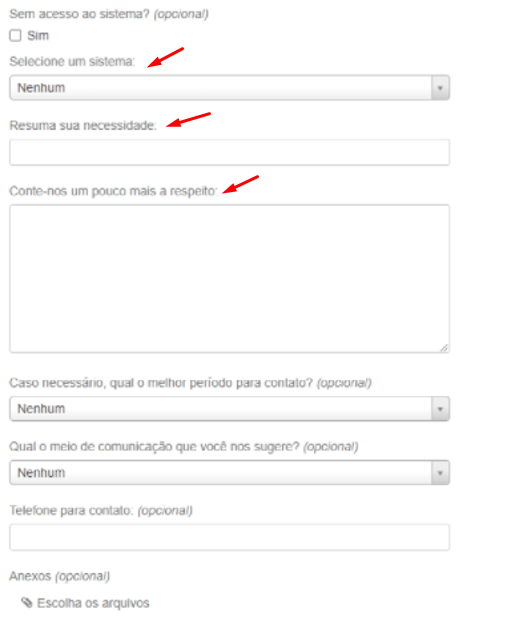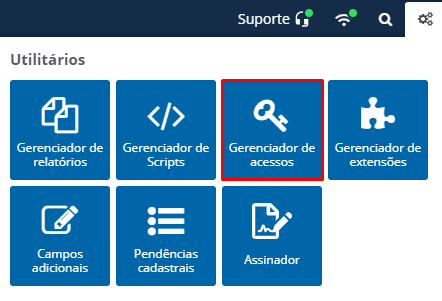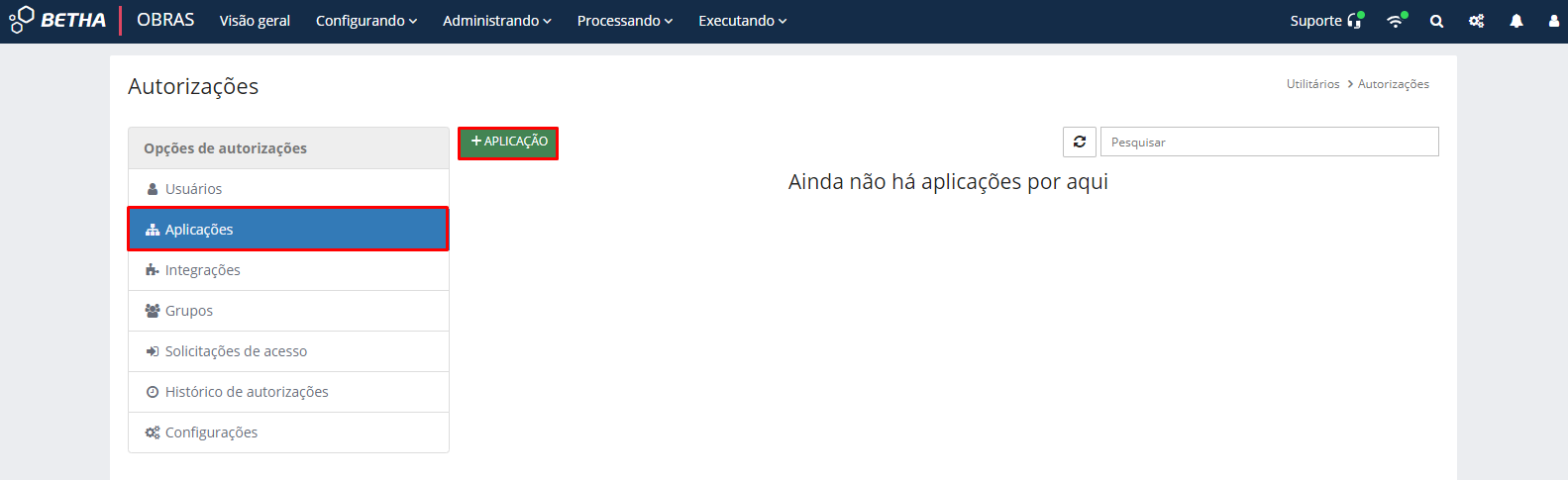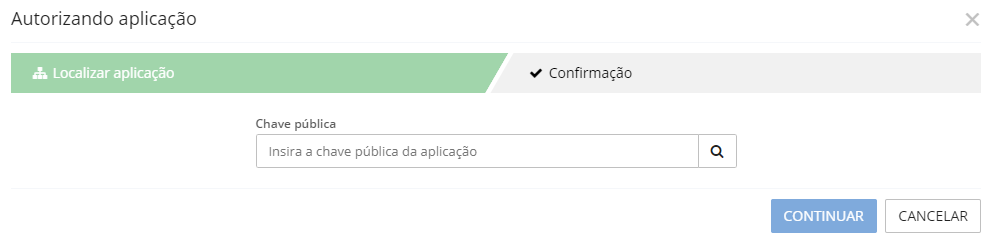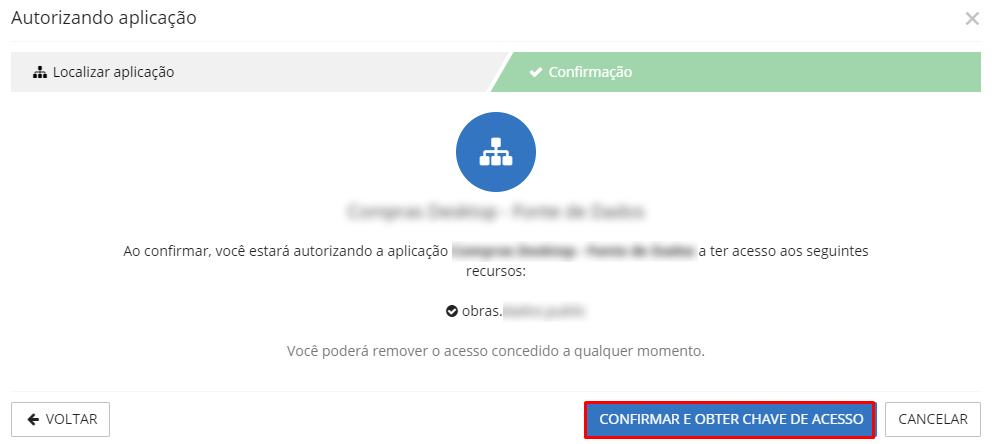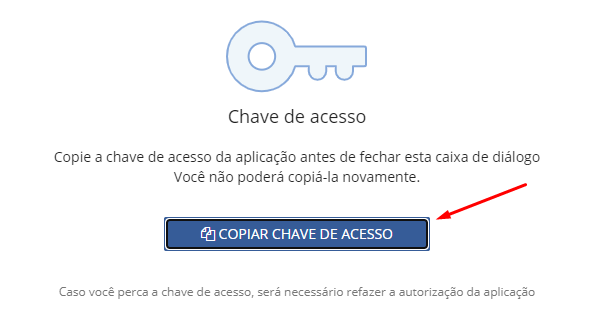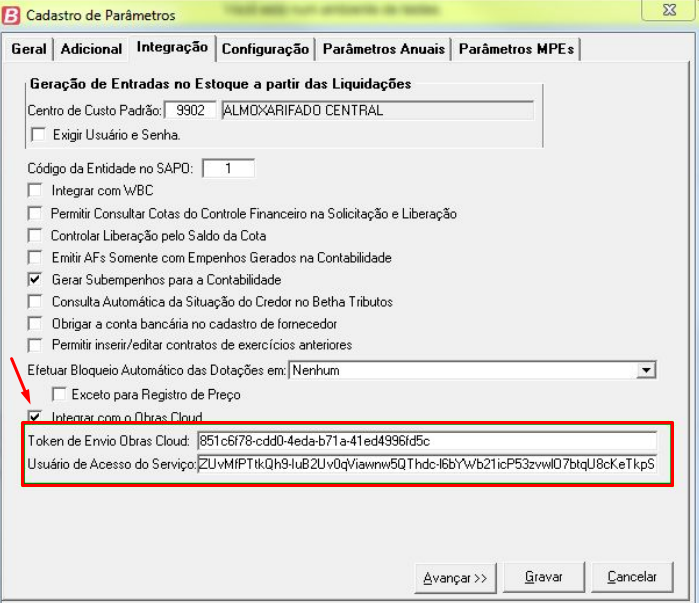Integração Compras (Desktop) e Obras (Cloud)
O sistema Obras (Cloud) possui interação direta com o sistema Compras, seja na versão Cloud ou Desktop.
A interação entre os sistemas permite que o sistema Compras (Desktop) envie ao Obras (Cloud) as seguintes informações:
- Os Processos de Compra, que estiverem configurados com o Tipo do Objeto: Obras e Serviço de Engenharia ou Compras p/ obras e/ou serviços de engenharia, independente se o processo estiver homologado;
- Os Contratos, cujo Processo relacionado está com o Tipo do Objeto: Obras e Serviço de Engenharia ou Compras p/ obras e/ou serviços de engenharia.
Vale ressaltar que, ao ser alterada qualquer uma dessas informações, com a interação devidamente configurada, há o envio automático das modificações ao sistema Obras (Cloud).
Contudo, para que a integração ocorra de forma correta e plena, é necessário realizar algumas configurações no sistema.
A seguir veremos o passo a passo detalhado de como configurar o sistema Compras (Desktop) de modo a possibilitar a integração com o sistema Obras (Cloud).
1 - Gerar as chaves de acesso
O primeiro passo é solicitar as credenciais de acesso para interação, ou seja, o Token de envio e a Chave pública.
Essas credenciais devem ser solicitadas no Portal de Atendimento, por meio de um Chamado ao Suporte Betha. Na barra superior, clique no botão Criar. Na tela Criar pendência, selecione o sistema Obras e insira o Resumo e a Descrição da solicitação. Nesse último campo, solicite as Credenciais de acesso para interação entre os sistemas Compras (Desktop) e Obras (Cloud).
|
|---|
Ao final clique em Criar.
No retorno do chamado serão disponibilizadas duas chaves: o Token de envio do sistema Obras (Cloud) e a Chave pública.
2 - Gerar Usuário de acesso ao serviço
Estando em posse das chaves necessárias, no sistema Obras (Cloud) acesse o menu Utilitários (ícone de engrenagem) > Gerenciador de acessos.
|
|---|
Em seguida, no menu lateral, clique em Aplicações > +Aplicação.
|
|---|
Na tela Autorizando aplicação, insira a Chave pública disponibilizada por meio do chamado anteriormente criado e clique no ícone de lupa.
|
|---|
Em seguida, selecione a etapa de Confirmação, confira os dados e clique em Confirmar e obter chave de acesso.
|
|---|
Após a confirmação, o sistema irá gerar uma nova Chave de acesso, clique em Copiar chave de acesso, pois ela será usada no sistema Compras (Desktop).
|
|---|
Ao gerar a Chave de acesso é importante que o usuário copie e salve-a imediatamente em um bloco de notas ou em outro local do computador, pois não será possível acessá-la novamente após fechar a caixa de diálogo.
3 - Cadastrar integração no Compras (Desktop)
Para realizar este passo é necessário que o sistema Compras (Desktop) tenha sido iniciado no modo Servidor.
Com a chave de acesso gerada no Obras (Cloud), no sistema Compras (Desktop) acesse o menu Parâmetros > Integrações.
Marque o checkbox Integrar com o Obras Cloud e, nos campos respectivos, insira o Token de Envio Obras Cloud (recebido por meio do retorno do chamado) e, o Usuário de Acesso do Serviço (gerado pelo sistema Obras).
|
|---|
Ao final, clique em Gravar.
Com isso, a interação está finalizada e as informações serão partilhadas entre ambos os sistemas.
Carga inicial de Processos e Contratos já existentes no Compras (Desktop)
Para que os Processos e Contratos que já existiam no sistema Compras (Desktop) quando da configuração da interação sejam enviados ao sistema Obras (Cloud) é necessário realizar a Carga inicial por Entidade e por Exercício.
Esse procedimento é realizado por meio do Gerenciador de Arqjoblet.
Dessa forma, acesse o gerenciador e clique em Integração Obras Cloud > Integração Obras Cloud Carga inicial. Em seguida, informe nos campos respectivos a Entidade, o Ano e se deve ser enviado para o sistema Obras (Cloud) o Contrato de outra entidade.
|
|---|
Ao final, clique em Executar.